在日常办公和学习中,我们经常会使用到 Microsoft Word 这款强大的文字处理软件,有时候我们可能会遇到文档默认语言不是中文的情况,这时候就需要将 Word 设置为中文,以下是几种常见的设置方法:
1、通过“Word 选项”设置
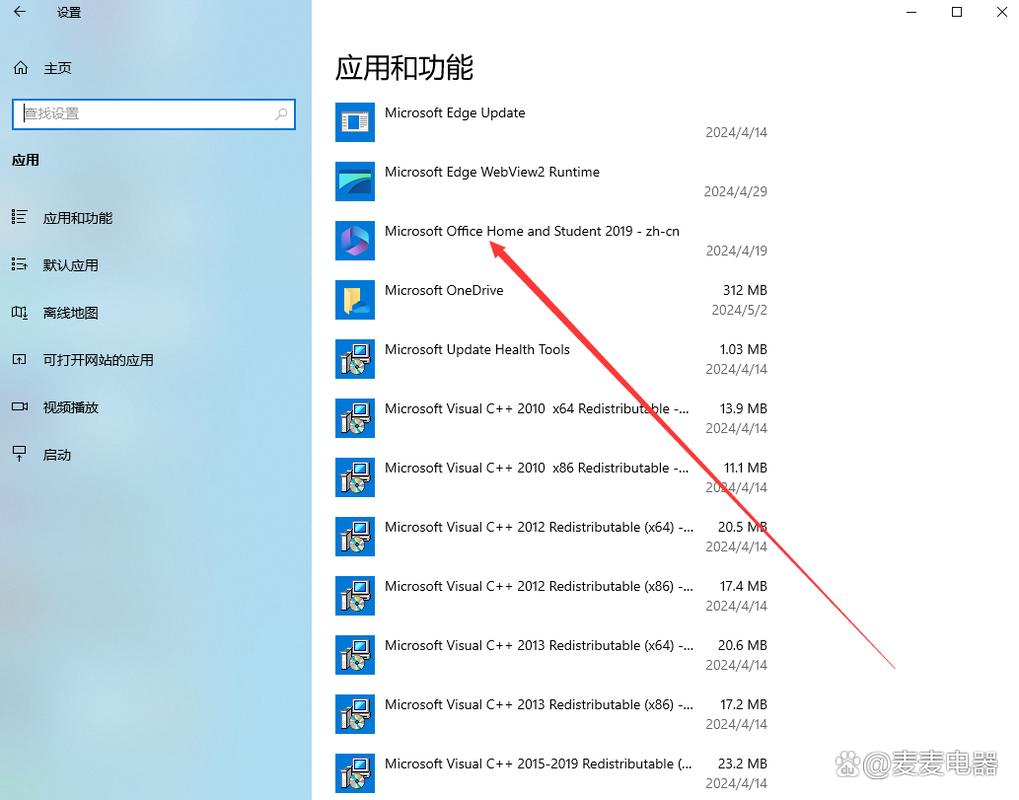
打开 Word 文档,点击菜单栏中的“文件”,选择“选项”。
在弹出的“Word 选项”对话框中,选择左侧的“语言”选项。
在右侧的“选择编辑语言”列表中,找到并选择“中文(中国)”选项,然后点击“设为默认”按钮。
在“选择显示语言”列表中,同样选择“中文(中国)”,并点击“设为默认”按钮。
完成以上设置后,点击“确定”按钮关闭“Word 选项”对话框,Word 可能会提示需要重启软件以应用语言设置更改,根据提示操作即可。
2、通过 Windows 系统设置
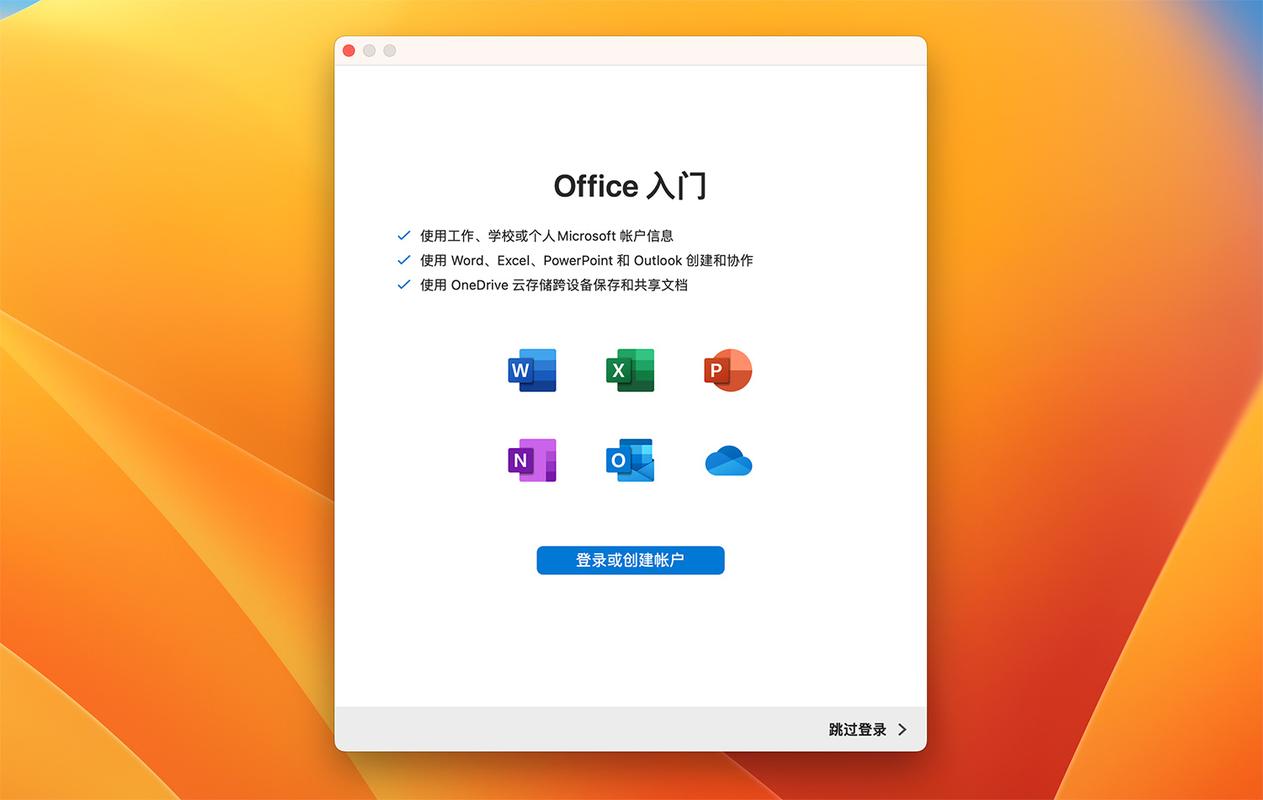
点击电脑左下角的“开始”菜单,选择“设置”。
在设置窗口中,点击“时间和语言”。
在“时间和语言”设置中,选择“区域和语言”。
在“首选语言”列表中,确保“中文(简体,中国)”或“中文(繁体,中国台湾)”排在首位,如果没有,可以点击“添加语言”来添加中文语言包。
添加完成后,返回 Word 软件,此时界面应该已经变为中文。
3、通过 Office 语言设置
打开任意一个 Office 应用程序,如 Excel、PowerPoint 等。
点击菜单栏中的“文件”,选择“选项”。
在弹出的“Excel 选项”(或其他 Office 应用程序的选项)对话框中,选择左侧的“语言”选项。
在右侧的“Office 语言首选项”下拉菜单中,选择“中文”。
点击“确定”按钮保存设置,再次打开 Word 时,界面应该已经变为中文。
以下是两个与 Word 开中文相关的常见问题及解答:
1、为什么设置了中文,但部分文本仍然是其他语言?
如果在设置中文后,发现文档中仍有部分文本是其他语言,可能是以下原因导致的:文本本身是从其他语言的文档中复制粘贴过来的;文本格式可能被设置为其他语言的默认格式;所选的中文字体不支持某些特殊字符或符号,解决方法是选中所有文本,然后在“开始”标签下的“字体”组中,点击“中文(中国)”按钮,将文本转换为中文,如果问题仍然存在,可以尝试更换一种支持中文的字体。
2、如何快速将英文文档翻译成中文?
Word 本身没有内置的翻译功能,但可以使用第三方翻译工具来实现,可以使用 Google 翻译插件、百度翻译等在线翻译工具,这些工具通常提供文档翻译功能,可以将整个 Word 文档上传并翻译为中文,一些专业的翻译软件如 Trados、MemoQ 等也提供了与 Word 的集成功能,可以实现更高效的翻译和编辑。
到此,以上就是小编对于微软word怎么开中文的问题就介绍到这了,希望介绍的几点解答对大家有用,有任何问题和不懂的,欢迎各位朋友在评论区讨论,给我留言。
内容摘自:https://news.huochengrm.cn/zcjh/19011.html
